这篇文章主要介绍“unzip解压命令怎么用”的相关知识,小编通过实际案例向大家展示操作过程,操作方法简单快捷,实用性强,希望这篇“unzip解压命令怎么用”文章能帮助大家解决问题。
unzip解压命令用于查看和解压缩由zip命令压缩的“.zip”文件,可以列出、测试和提取ZIP存档中的压缩文件,语法格式为“unzip [选项] 压缩包名”;常用选项参数有“-d 目录名”、“-n”、“-o”、“-v”、“-t”、“-x 文件列表”。
unzip命令:解压zip文件
unzip 命令用于查看和解压缩 zip 文件,可以列出、测试和提取 ZIP 存档中的压缩文件;
命令语法
unzip [选项] 压缩包名
全部选项:
-c 将解压缩的结果显示到屏幕上,并对字符做适当的转换;
-f 更新现有的文件;
-l 显示压缩文件内所包含的文件;
-p 与-c参数类似,会将解压缩的结果显示到屏幕上,但不会执行任何的转换;
-t 检查压缩文件是否正确;
-u 与-f参数类似,但是除了更新现有的文件外,也会将压缩文件中的其他文件解压缩到目录中;
-v 执行时显示详细的信息;
-z 仅显示压缩文件的备注文字;
-a 对文本文件进行必要的字符转换;
-b 不要对文本文件进行字符转换;
-C 压缩文件中的文件名称区分大小写;
-j 不处理压缩文件中原有的目录路径;
-L 将压缩文件中的全部文件名改为小写;
-M 将输出结果送到more程序处理;
-n 解压缩时不要覆盖原有的文件;
-o 不必先询问用户,unzip执行后覆盖原有的文件;
-P<密码> 使用zip的密码选项;
-q 执行时不显示任何信息;
-s 将文件名中的空白字符转换为底线字符;
-V 保留VMS的文件版本信息;
-X 解压缩时同时回存文件原来的UID/GID;
-d<目录> 指定文件解压缩后所要存储的目录;
-x<文件> 指定不要处理.zip压缩文件中的哪些文件;
-Z unzip-Z等于执行zipinfo指令。
常用:
| 选项 | 含义 |
| -d 目录名 | 将压缩文件解压到指定目录下。 |
| -n | 解压时并不覆盖已经存在的文件。 |
| -o | 解压时覆盖已经存在的文件,并且无需用户确认。 |
| -v | 查看压缩文件的详细信息,包括压缩文件中包含的文件大小、文件名以及压缩比等,但并不做解压操作。 |
| -t | 测试压缩文件有无损坏,但并不解压。 |
| -x 文件列表 | 解压文件,但不包含文件列表中指定的文件。 |
命令示例
1、unzip test5.zip 解压压缩文件test5.zip到当前目录;
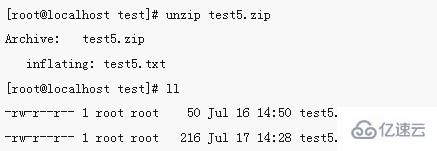
2、unzip -l test5.zip
-l 表示在不解压的情况下查看压缩文件内的文件;

3、unzip -v test5.zip
-v 表示在不解压的情况下查看压缩文件内的文件,且显示更多信息(压缩比率等);
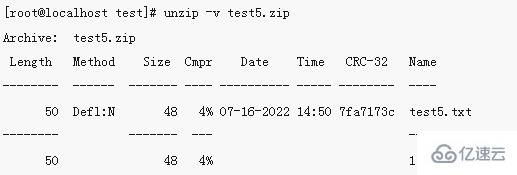
4、unzip -q test.zip
-q 表示不显示执行过程;
[root@localhost data]# unzip -q test.zip
5、unzip -o test.zip
-o 表示不询问用户,覆盖原有文件;

6、unzip -q -d /data/test/test5 test.zip(unzip -q test.zip -d /data/test/test5)
-d 表示指定文件解压缩后所要存储的目录(-d 后面必须接路径,不然会报错,且当路径不存在时会自动创建);

关于“unzip解压命令怎么用”的内容就介绍到这里了,感谢大家的阅读。如果想了解更多行业相关的知识,可以关注亿速云行业资讯频道,小编每天都会为大家更新不同的知识点。
免责声明:本站发布的内容(图片、视频和文字)以原创、转载和分享为主,文章观点不代表本网站立场,如果涉及侵权请联系站长邮箱:is@yisu.com进行举报,并提供相关证据,一经查实,将立刻删除涉嫌侵权内容。